Co je to zombie počítač?

Zombie počítač je stroj, který již nemá vlastní vůli, protože hackeři mohou na dálku ovládat jeho chování.
Existuje spousta antivirových řešení, ze kterých si můžete vybrat. Pokud nejste spokojeni s výkonem svého aktuálního antiviru, můžete jej jednoduše odinstalovat a přejít na jiné řešení zabezpečení . Ale některé tvrdohlavé antivirové nástroje mohou občas bojovat. Jinými slovy, stisknutí tlačítka Odinstalovat nestačí k odebrání programu a možná budete muset provést řadu dalších kroků, abyste práci dokončili.
Přejděte na Ovládací panely, klikněte na Programy a vyberte Programy a funkce . Vyberte Kaspersky Antivirus a stiskněte tlačítko Odinstalovat . Dokončete proces podle pokynů na obrazovce.
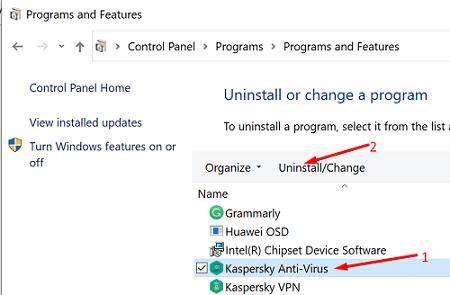
Do vyhledávacího pole systému Windows zadejte Regedit a stiskněte klávesu Enter.
Poté přejděte na HKEY_CURRENT_USER\Software\KasperskyLab .
Odstraňte složku Kaspersky Software a zavřete Editor registru.
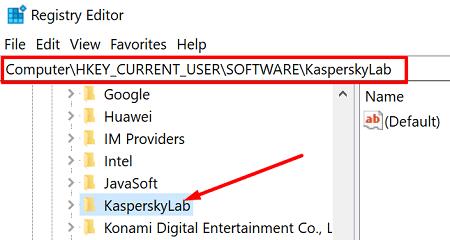
Odeberte instalační složku, kterou společnost Kaspersky vytvořila ve vašem počítači, když jste si stáhli nástroj. Přejděte do umístění, kam jste nainstalovali antivirus, a smažte instalační složku.
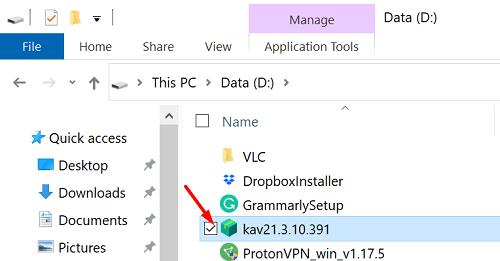
Po provedení těchto tří kroků můžete restartovat počítač a zkontrolovat, zda jste antivirus úspěšně odinstalovali. Pokud by tam zůstaly nějaké zbytky softwaru, přejděte k dalšímu kroku.
Kavremover je praktický nástroj, který automaticky odinstaluje tvrdohlavé programy Kaspersky Lab. Jednoduše vymaže všechny antivirové soubory Kaspersky z vašeho systému. To zahrnuje informace o licenci a nastavení aplikace. Zapište si svůj licenční klíč a exportujte nastavení aplikace pro případ, že je budete znovu potřebovat.
Společnost nedoporučuje spouštět Kavremover, pokud to neřeknou technici podpory. Ale pokud jste již vyzkoušeli všechno a nic nefungovalo, můžete zkusit Kavremover .
Abych to shrnul, pokud se Kaspersky Antivirus neodinstaluje, odeberte program z Ovládacích panelů a odstraňte složku KasperskyLab z Editoru registru. Pokud problém přetrvává, nainstalujte Kavremover (vlastní odinstalátor softwaru společnosti Kaspersky). Klikněte na komentáře níže a dejte nám vědět, zda se vám podařilo odstranit Kaspersky Antivirus z vašeho počítače.
Zombie počítač je stroj, který již nemá vlastní vůli, protože hackeři mohou na dálku ovládat jeho chování.
Zabezpečení systému Windows poskytuje vestavěnou ochranu zabezpečení v systému Windows 10. I když je obvykle lepší ponechat na pozadí jeho vlastním zařízením, možná budete chtít
Chraňte své citlivé informace před špionážním pohledem. Zde je návod, jak skrýt data obrazovky uzamčení v systému Android.
Pokud máte potíže s přihlášením ke svému účtu 1Password, zkontrolujte nastavení data a času a vypněte VPN a bezpečnostní software.
Pokud se Kaspersky Antivirus neodinstaluje, odeberte program z Ovládacích panelů a smažte složku KasperskyLab z Editoru registru.
V současnosti není možné zakázat anonymní dotazy na živých událostech Microsoft Teams. I registrovaní uživatelé mohou posílat anonymní dotazy.
Spotify může být nepříjemné, pokud se automaticky otevírá pokaždé, když zapnete počítač. Deaktivujte automatické spuštění pomocí těchto kroků.
Udržujte cache v prohlížeči Google Chrome vymazanou podle těchto kroků.
Máte nějaké soubory RAR, které chcete převést na soubory ZIP? Naučte se, jak převést soubor RAR do formátu ZIP.
V tomto tutoriálu vám ukážeme, jak změnit výchozí nastavení přiblížení v Adobe Reader.
Pro mnoho uživatelů aktualizace 24H2 narušuje auto HDR. Tento průvodce vysvětluje, jak můžete tento problém vyřešit.
Microsoft Teams aktuálně nativně nepodporuje přenos vašich schůzek a hovorů na vaši TV. Můžete však použít aplikaci pro zrcadlení obrazovky.
Ukážeme vám, jak změnit barvu zvýraznění textu a textových polí v Adobe Reader pomocí tohoto krokového tutoriálu.
Potřebujete naplánovat opakující se schůzky na MS Teams se stejnými členy týmu? Naučte se, jak nastavit opakující se schůzku v Teams.
Zde najdete podrobné pokyny, jak změnit User Agent String v prohlížeči Apple Safari pro MacOS.











